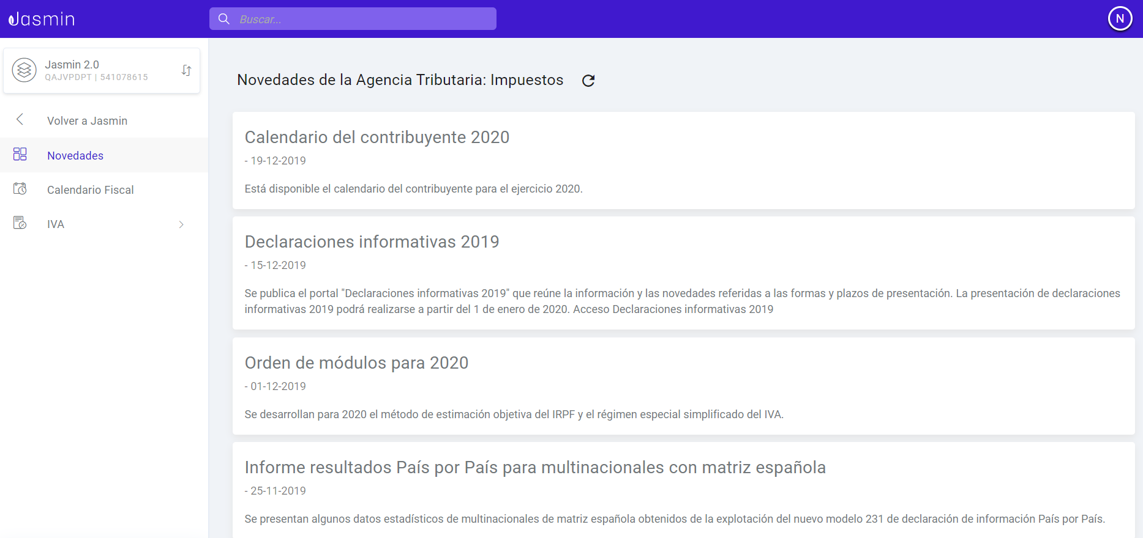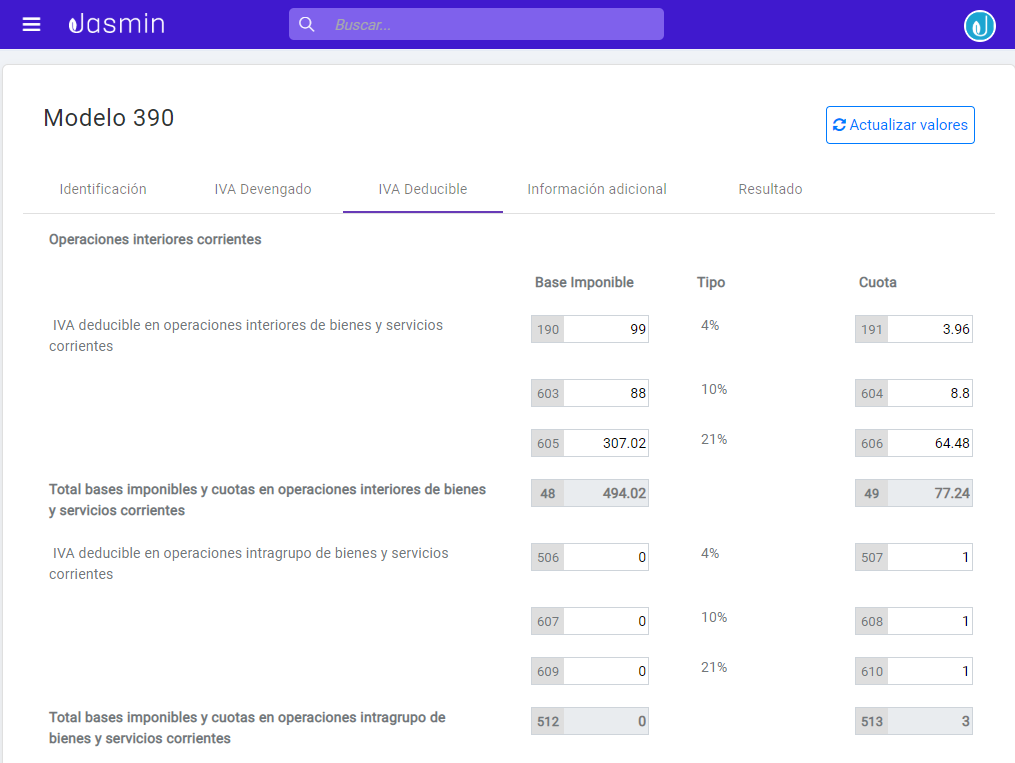Desde el 01/07/2021 están vigentes las nuevas reglas en materia de IVA relacionadas al comercio electrónico y con las prestaciones de servicios a consumidores finales en la Unión Europea. Entre otros aspectos, las empresas deben ahora emitir facturas de ventas intracomunitarias de bienes o prestaciones de servicios a consumidores finales (no sujetos pasivos) con liquidación de IVA con las tasas vigentes en el Estado-Miembro de destino.
Como mecanismo de simplificación de los procedimientos y del cumplimiento de las obligaciones de IVA, las empresas podrán de forma opcional registrarse en el Balcão Único (OSS), donde podrán fácilmente y de forma centralizada declarar y pagar el IVA en los restantes Estados-Miembros de la Unión Europea.
Para ello, en Jasmin es ahora posible crear espacios fiscales para posteriormente asociar a los códigos de IVA/Impuesto.
Para crear espacios fiscales, debes seguir los siguientes pasos:
- Accede a Impuestos | Config. de Impuestos | Espacios Fiscales;
- Haz clic en Crear;
- Indica un nombre identificatorio del nuevo espacio fiscal y la respectiva Descripción;
- Selecciona el País y la Región;
- Hacer clic en Guardar.
Después de estos pasos, puedes asociar el espacio fiscal al código de impuesto deseado en Impuestos | Config. de Impuestos | Tasas.
El impuesto de sello es un impuesto cobrado por el Estado que incide sobre el consumo, y solo es aplicado en acciones que no están sujetas al pago del IVA y, por ello, no es acumulable.
En Jasmin, para configurar el Impuesto de Sello debes efectuar las siguientes operaciones:
- Crear las subclases de acuerdo con el código del impuesto de sello en Impuestos | Config. de Impuestos | Subclases;
- Crear el tipo en Impuestos | Config. de Impuestos | Tasas y definir la clase del Impuesto como siendo IS (Impuesto del Sello) y seleccionar la subclase creada previamente;
- Asociar el nuevo tipo al régimen de impuestos de las entidades y a los tipos de impuesto de los artículos en Impuestos | Config. de Impuestos.
Para reflejar el Impuesto del Sello en los documentos, debes configurar en los artículos el campo Tipo de Impuesto como Impuesto del Sello. Posteriormente, al emitir una factura, el valor del impuesto será automáticamente calculado.
Puedes a cualquier momento consultar y/o crear subclases del Impuesto del Sello para dar respuesta a escenarios específicos en Ventas | Config. de Impuestos | Subclases de Impuestos.
Además, puedes también crear motivos de exención de impuesto de sello en este tipo de documentos de ventas en Impuestos | Config. de Impuestos | Motivos de Exención. Debes modificar los Filtros y seleccionar la opción Impuesto del Sello, una vez que por defecto están seleccionados los Motivos de Exención de IVA.
El Jasmin Fiscal Reporting es un producto independiente de Jasmin cuya principal funcionalidad es facilitar las entregas fiscales a las que las empresas están legalmente obligadas.
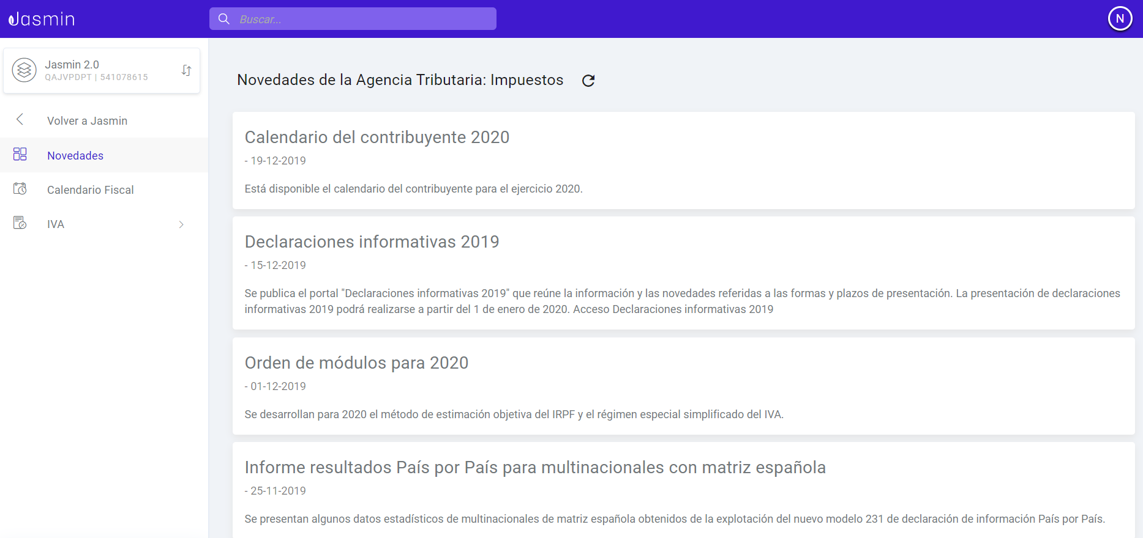
A través del Fiscal Reporting puedes emitir el modelo 303 (anual y trimestral) y el modelo 390 (anual). Sin embargo, debes garantizar siempre que todos los datos están debidamente introducidos para evitar errores al procesar las declaraciones.
El Jasmin Fiscal Reporting está disponible en Jasmin, en Impuestos | Fiscal Reporting, en todas las versiones (Express, Standard y Premium). Además de emitir los modelos fiscales, este producto permite consultar las últimas noticias de la Agencia Tributaria, así como acceder al calendario fiscal con las fechas de las entregas del IVA.
Los modelos fiscales 303 y 390 están divididos en las pestañas Identificación, Liquidación y Resultados, y la pestaña Liquidación está a su vez subdividida en IVA Devengado e IVA Deducible:
- IVA Devengado: corresponde al IVA que la empresa cobra a sus clientes al emitir las facturas, por eso es un impuesto relacionado con las ventas de la empresa;
- IVA Deducible: cuota de IVA que podrás recuperar con la adquisición de bienes o servicios relacionados exclusivamente con tu actividad. O sea, es un impuesto relacionado con tus compras o costes.
Nota: Actualmente, el régimen simplificado y la Prorrata no son soportados por el modelo.
Introducción de datos en el modelo
Después de procesar los modelos, se actualizan los campos cuyos valores pueden ser obtenidos de Jasmin, entre ellos:
- Pestaña Identificación: Ejercicio, Periodo, NIF, Apellidos y Nombre o Razón social;
- Pestaña IVA Devengado: Sección Régimen General, Adquisiciones Intracomunitarias y Recargo de equivalencia;
- Pestaña IVA Deducible: Sección Por cuotas soportadas en operaciones interiores corrientes y sección En adquisiciones intracomunitarias de bienes y servicios corrientes;
- Pestaña Información adicional: Sección Entregas intracomunitarias de bienes y servicios.
Nota: Podrás actualizar todos los campos, a excepción de los totales.
Los modelos solamente son introducidos de forma distinta en la pestaña Resultados. En el modelo 303, la pestaña Resultados presenta los impuestos a pagar o a cobrar. La pestaña Resultados del modelo 390 presenta el resultado final de la diferencia entre el IVA Devengado y el IVA Deducible.
El modelo 390 es el modelo utilizado por las empresas con sede en España para entregar anualmente la liquidación del IVA, el plazo de entrega de la declaración es el 30 de enero.
Aunque sea meramente informativo, este modelo debe incluir toda la información presente en las declaraciones trimestrales y su entrega es obligatoria.
Emitir y exportar el archivo
Antes de exportar el archivo, debes garantizar que los datos son correctos para evitar posibles errores al generar el modelo.
Para emitir y exportar el archivo, debes seguir los siguientes pasos:
- Accede a Impuestos | Fiscal Reporting;
- Haz clic en la opción IVA;
- Selecciona el Modelo 390;
- Haz clic en Procesar en el periodo deseado;
- Edita los campos necesarios;
- Después de editar los campos, debes volver a la página anterior y hacer clic en Archivo de Texto para exportar el archivo deseado.
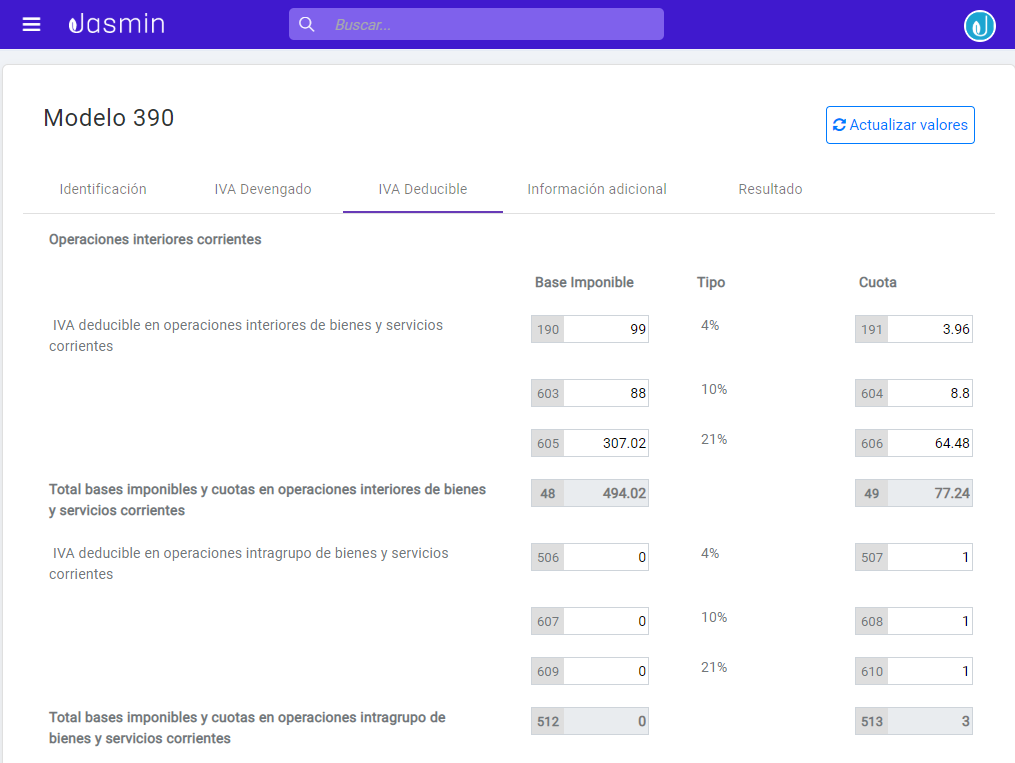
Al introducir los datos en el modelo, si detectas un valor incorrecto es posible rectificarlo de inmediato en Jasmin.
Por ejemplo, si te has olvidado de registrar una factura, la puedes introducir en Jasmin. Posteriormente, debes volver al modelo y hacer clic en el botón Actualizar Valores presente en la esquina superior derecha. Así, los valores procedentes de Jasmin son actualizados y los datos registrados anteriormente son tenidos en cuenta.
Nota: Al hacer clic en este botón, los cambios realizados manualmente serán guardados. Sin embargo, si has cambiado algún campo introducido automáticamente con la información heredada de Jasmin, este valor será sustituido.
Entregar el modelo
Puedes entregar este modelo a la Agencia Tributaria en papel, importar el archivo en la página de la AEAT o introducir los datos en el formulario WEB.
El modelo de IVA 303 es el modelo utilizado por las empresas con sede en España para entregar mensual o trimestralmente la liquidación del IVA. A través de este archivo, la Agencia Tributaria sabe el total de la facturación de tu empresa y qué parte de este importe corresponde al IVA.
De esta forma, este modelo determina la diferencia entre el IVA Devengado y el IVA Deducible. O sea, permite saber el IVA cobrado a los clientes y el pago a los proveedores.
Nota: Es obligatorio entregar este modelo.
Emitir y exportar el modelo
Antes de exportar el archivo, debes garantizar que los datos son correctos para evitar posibles errores al generar el modelo.
Para exportar el archivo, debes seguir los siguientes pasos:
- Accede a Impuestos | Fiscal Reporting;
- Haz clic en la opción IVA;
- Selecciona el Modelo 303 (mensual o trimestral);
- Haz clic en Procesar en el periodo deseado;
- Edita los campos necesarios;
- Haz clic en Guardar;
- Después de editar los campos, debes volver a la página anterior y hacer clic en Archivo de Texto para exportar el archivo deseado. (Colocar print)
Al introducir los datos en el modelo, si detectas un valor incorrecto es posible rectificarlo de inmediato en Jasmin.
Por ejemplo, si te has olvidado de registrar una factura, la puedes introducir en Jasmin. Posteriormente, debes volver al modelo y hacer clic en el botón Actualizar Valores presente en la esquina superior derecha. Así, los valores procedentes de Jasmin son actualizados y los datos registrados anteriormente son tenidos en cuenta.
Nota: Al hacer clic en este botón, los cambios realizados manualmente serán guardados. Sin embargo, si has cambiado algún campo introducido automáticamente con la información heredada de Jasmin, este valor será sustituido.
Entregar el modelo
Puedes entregar este modelo a la Agencia Tributaria en papel, importar el archivo en la página de la AEAT o introducir los datos en el formulario WEB.